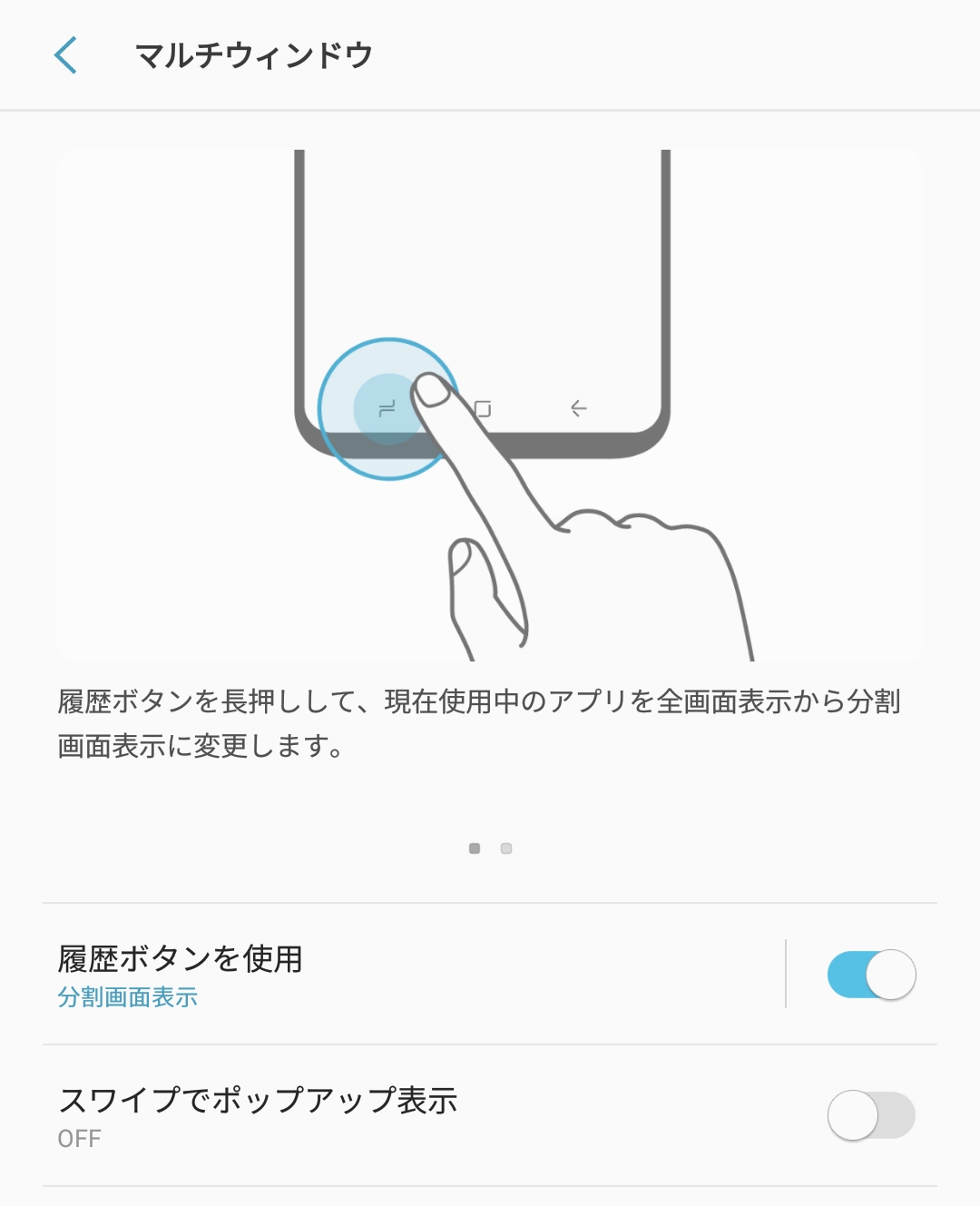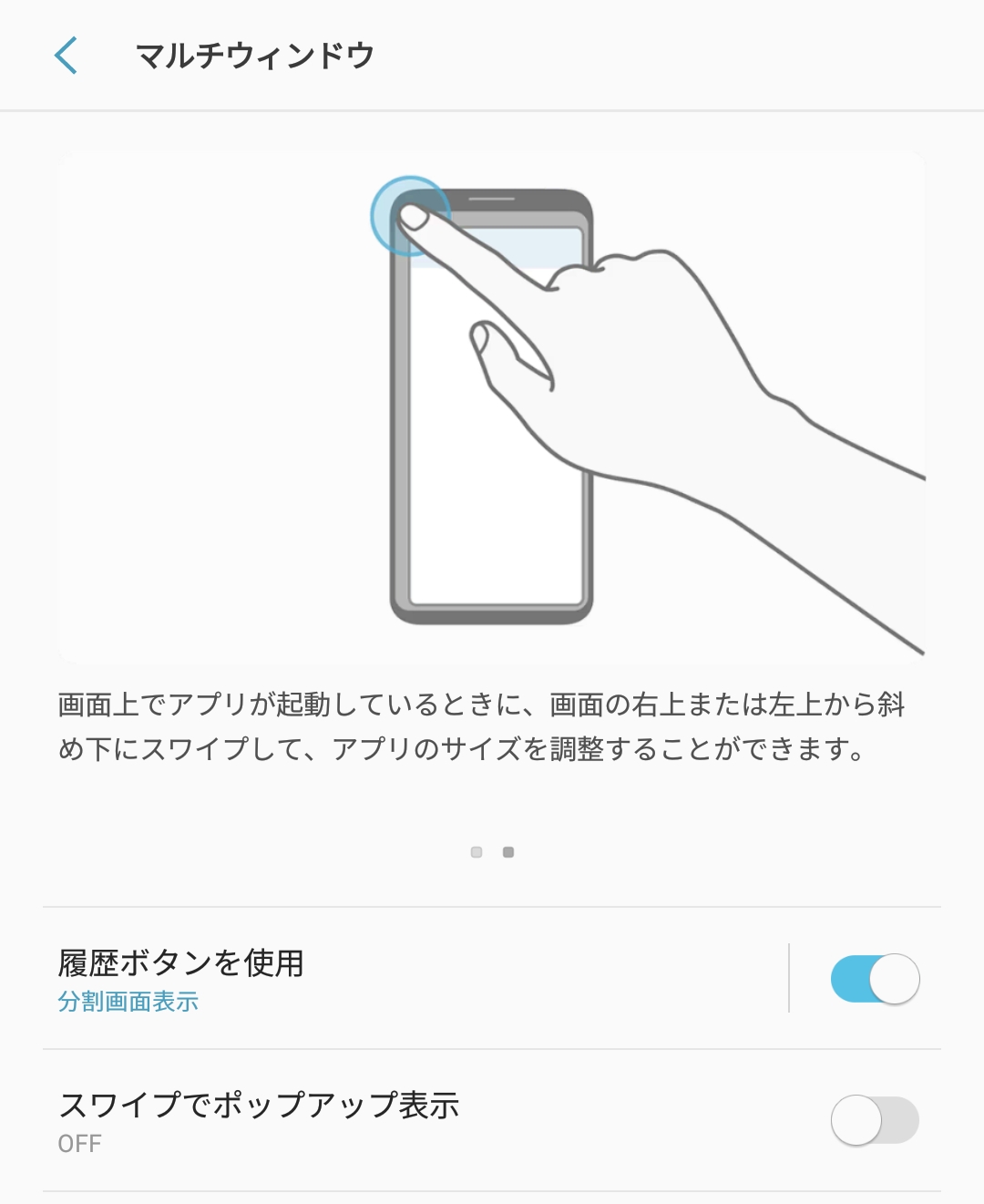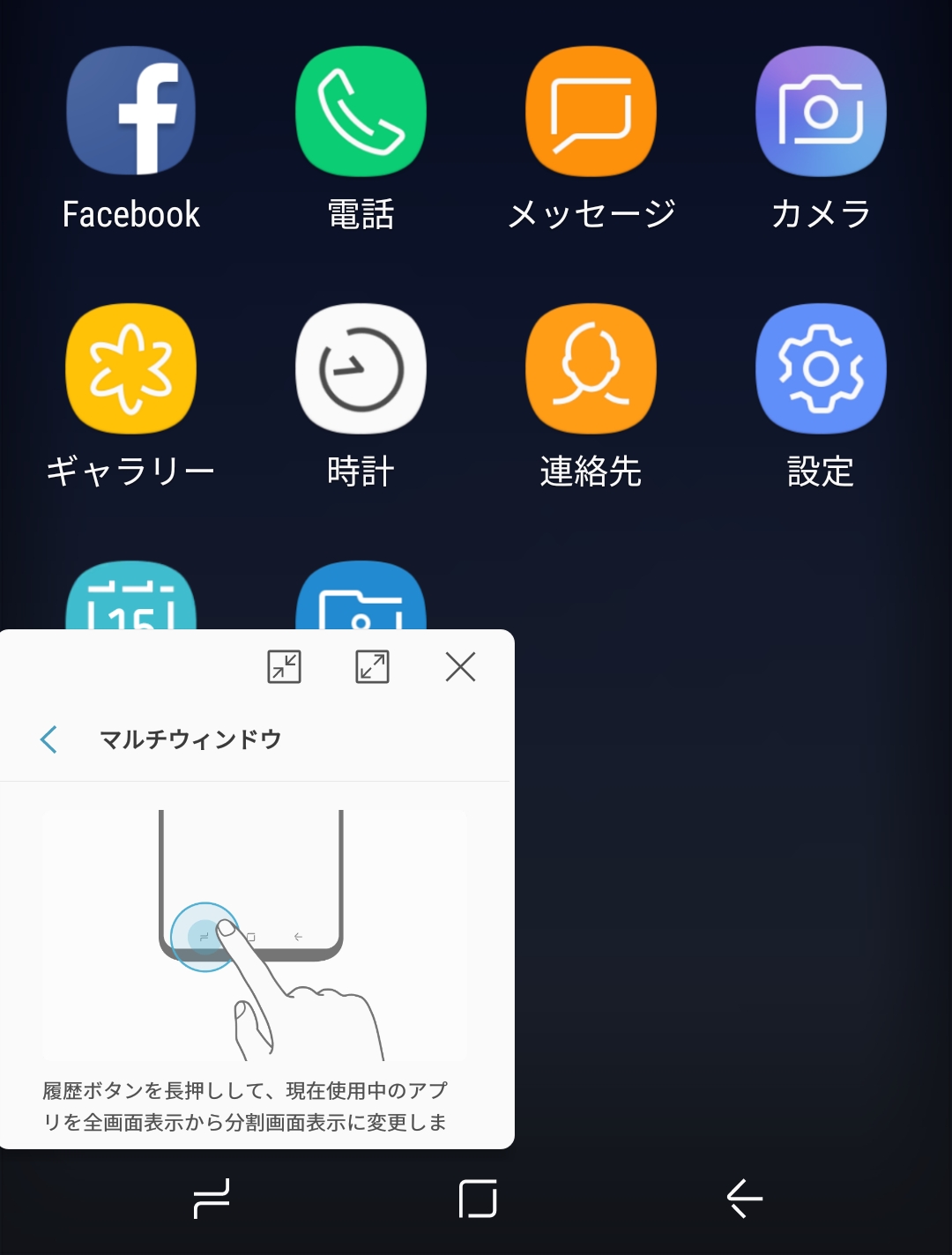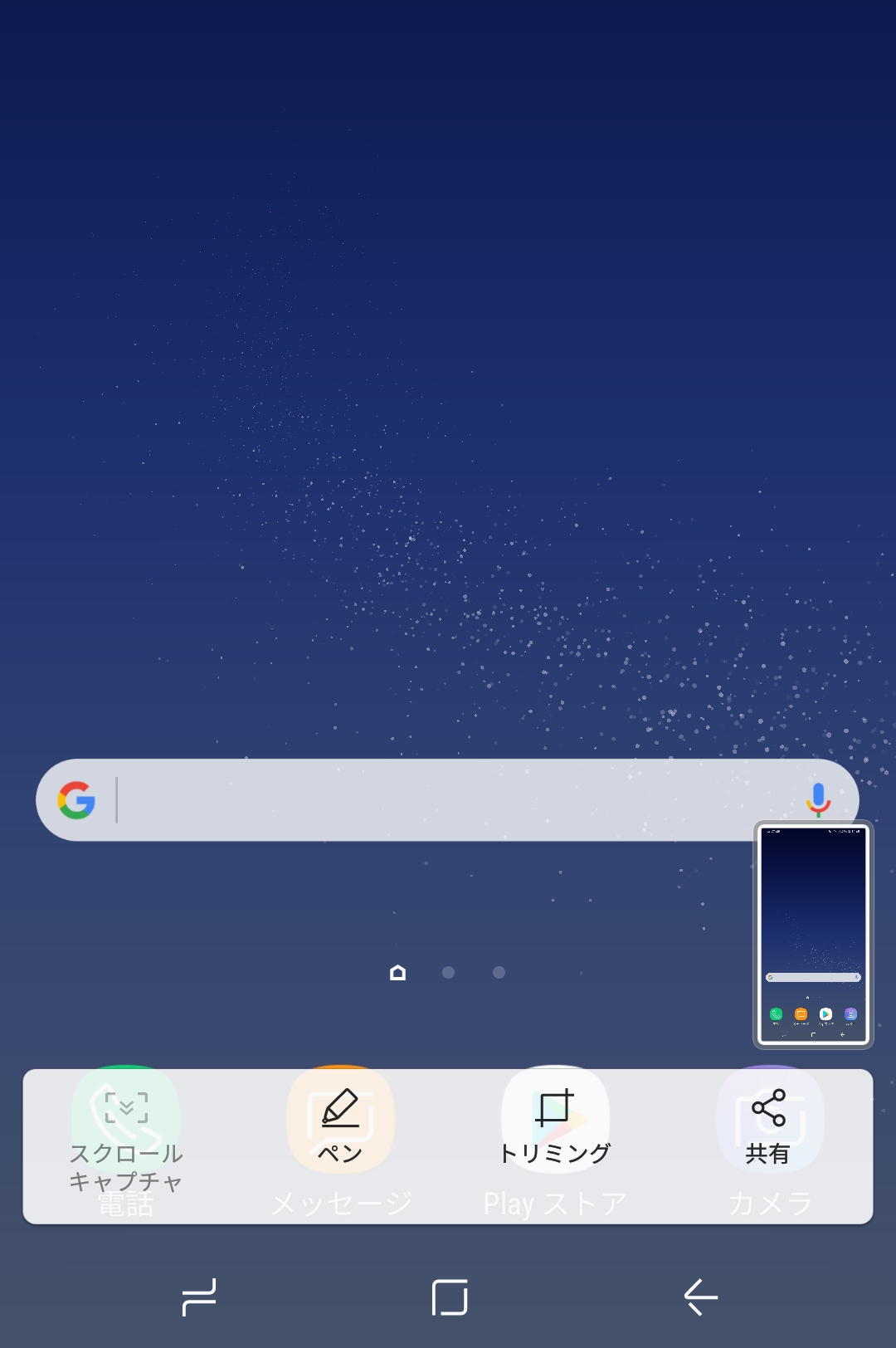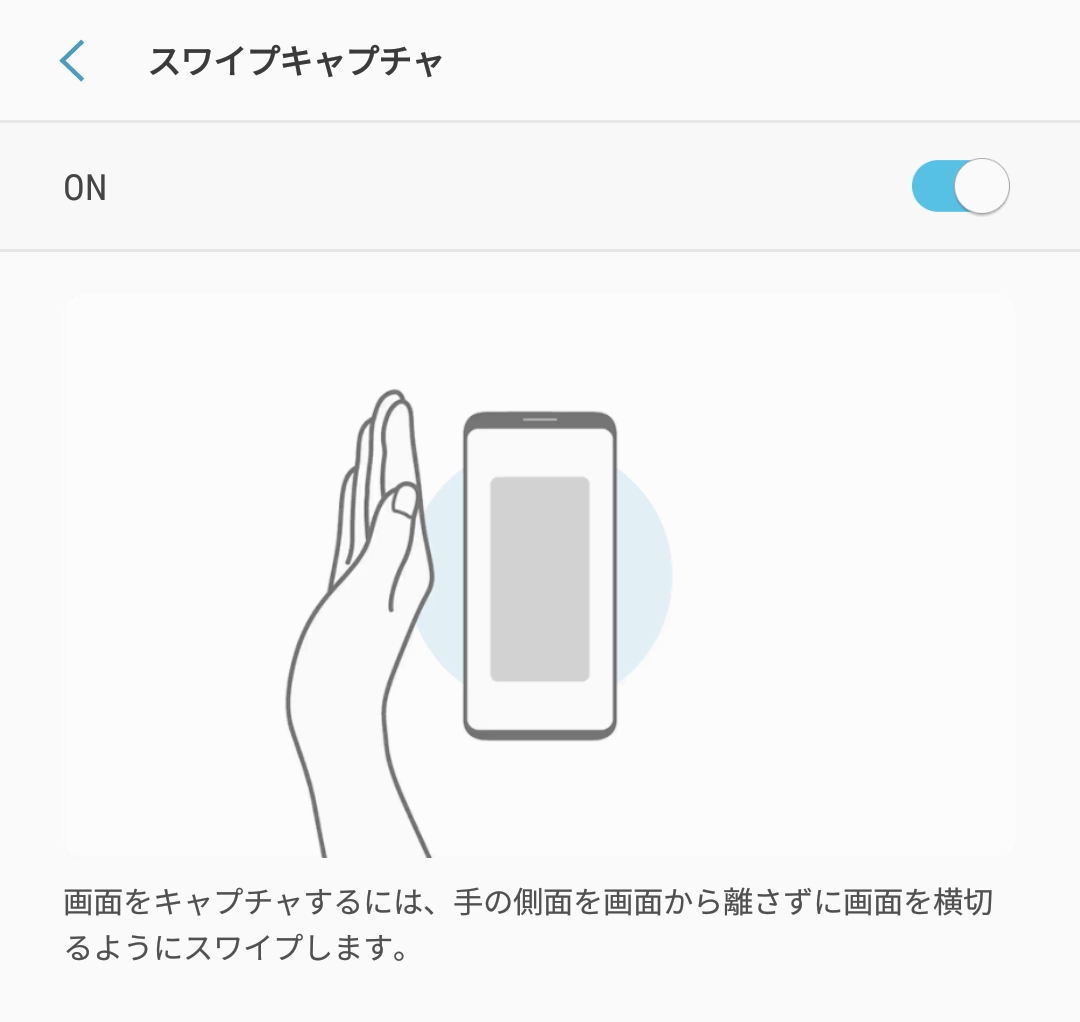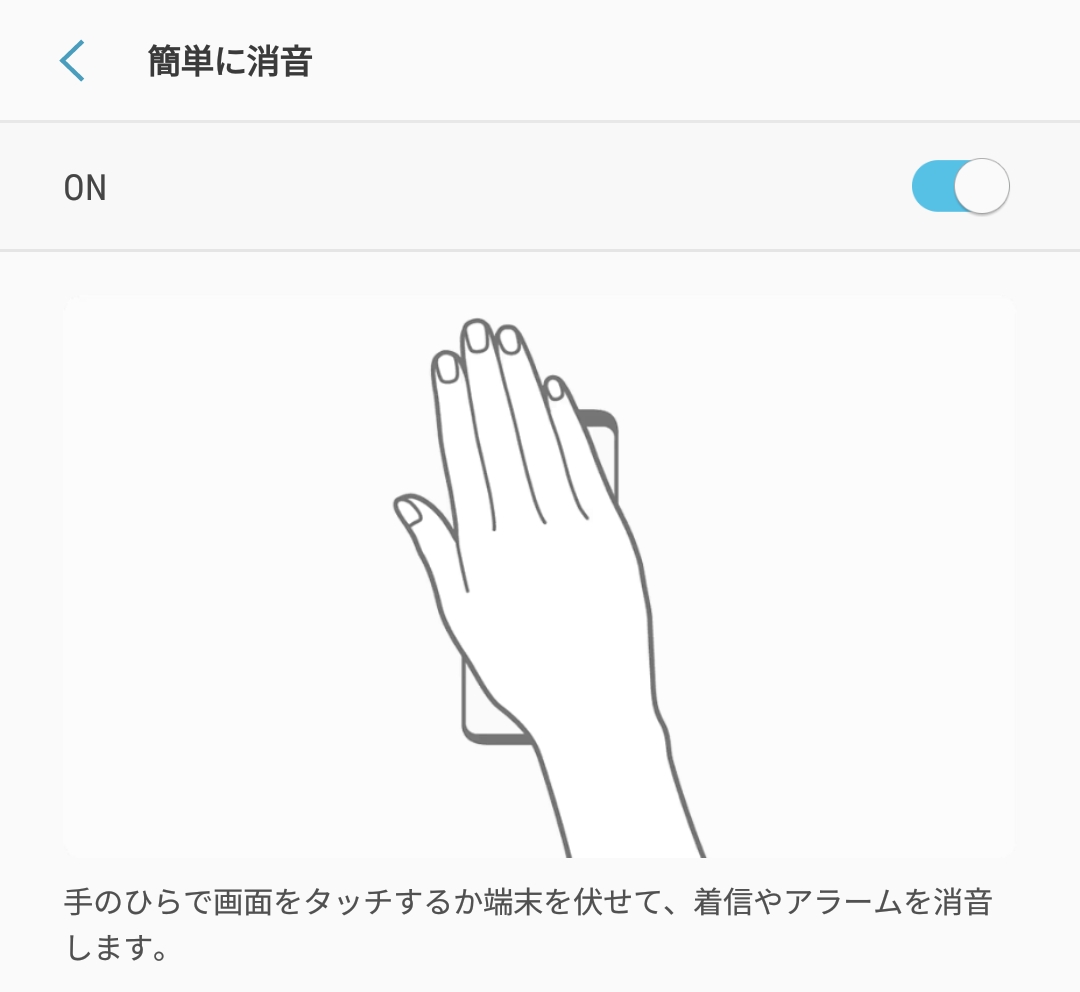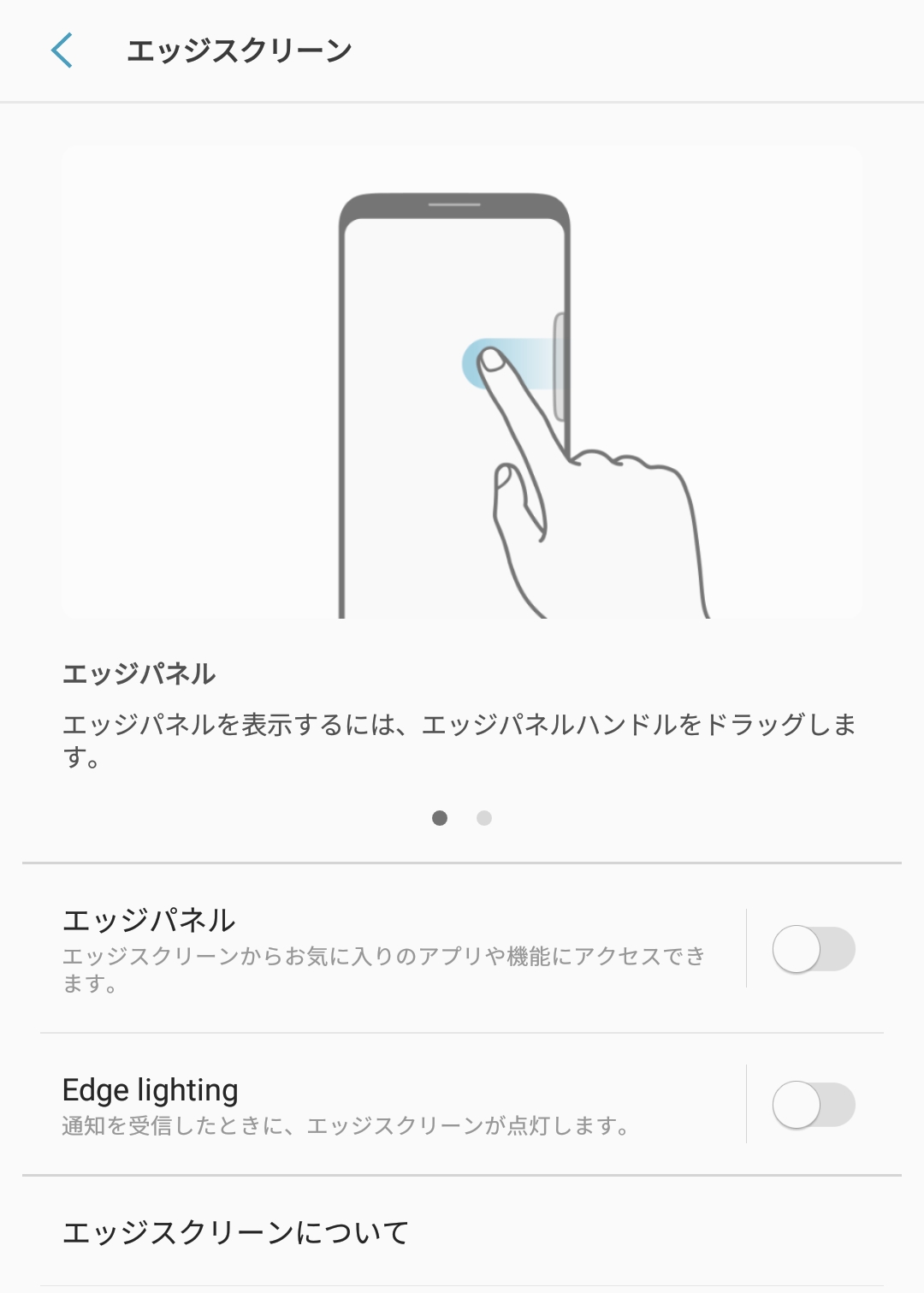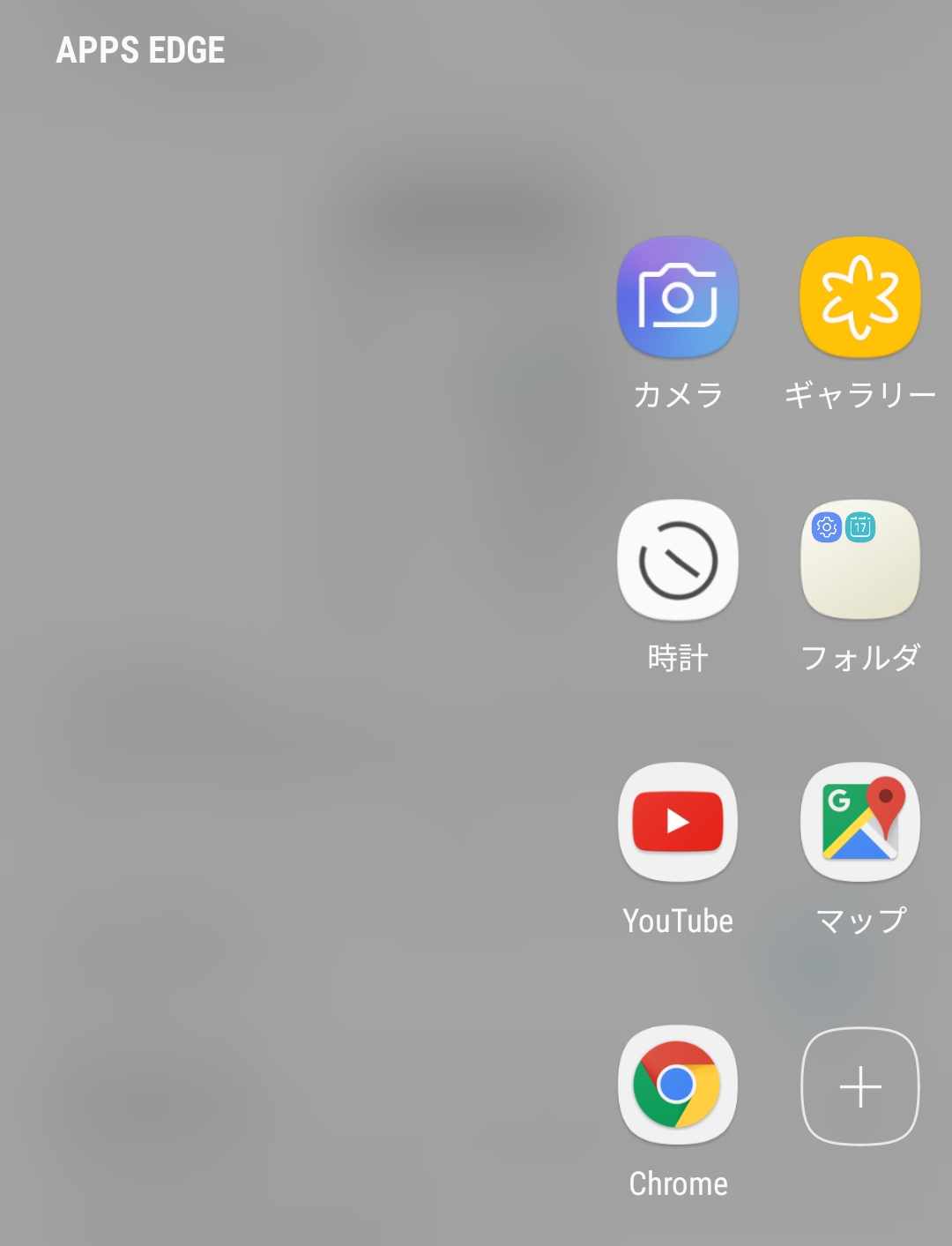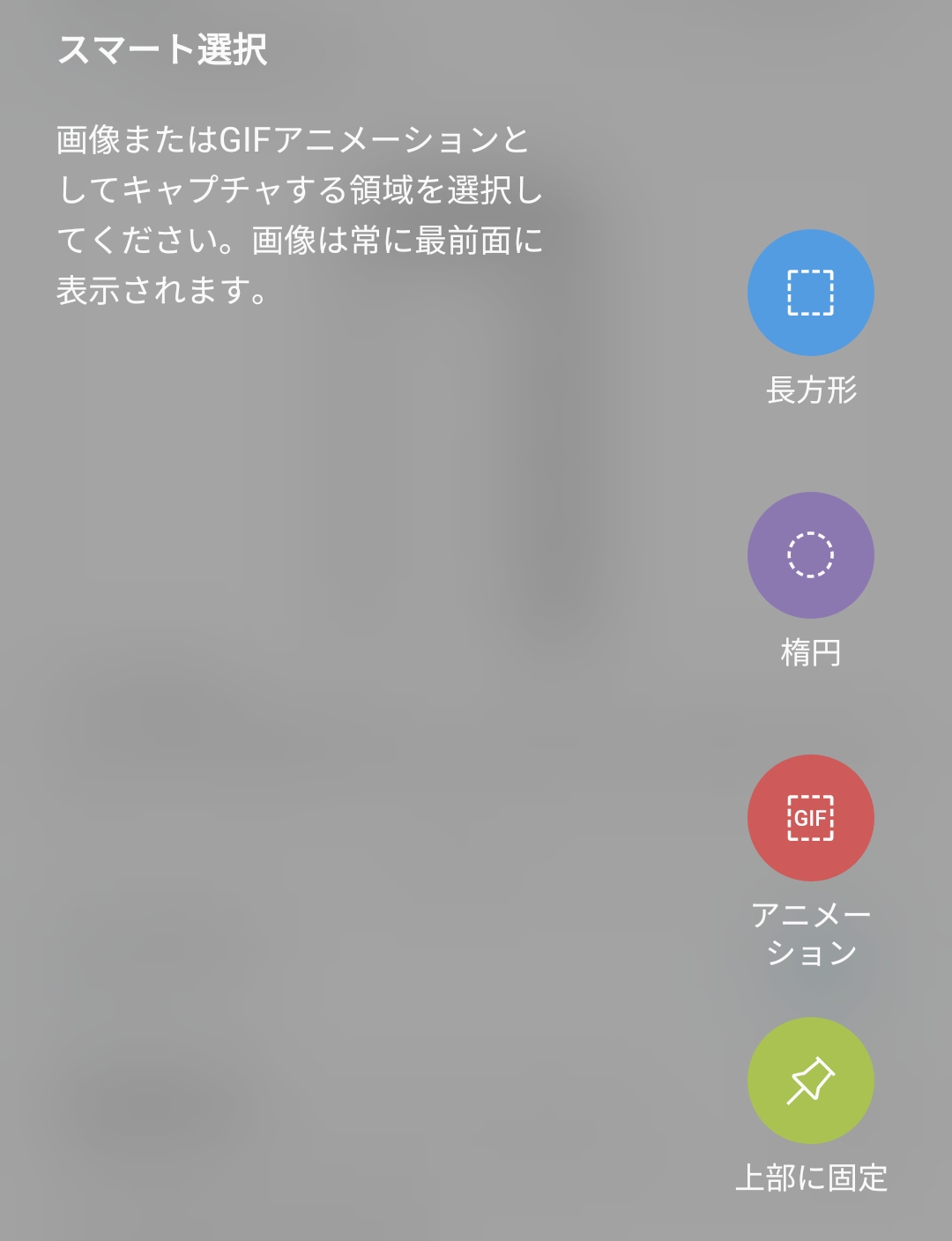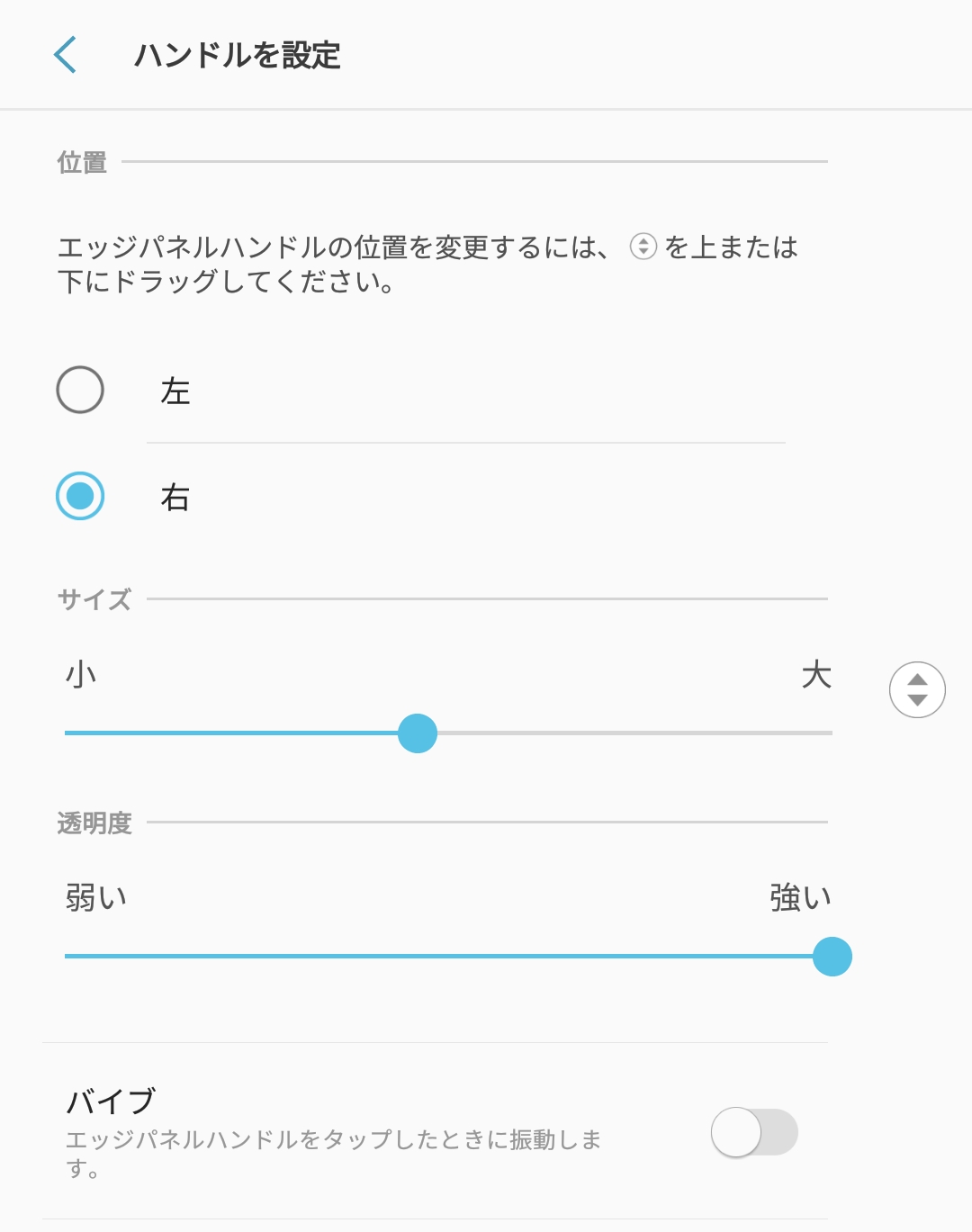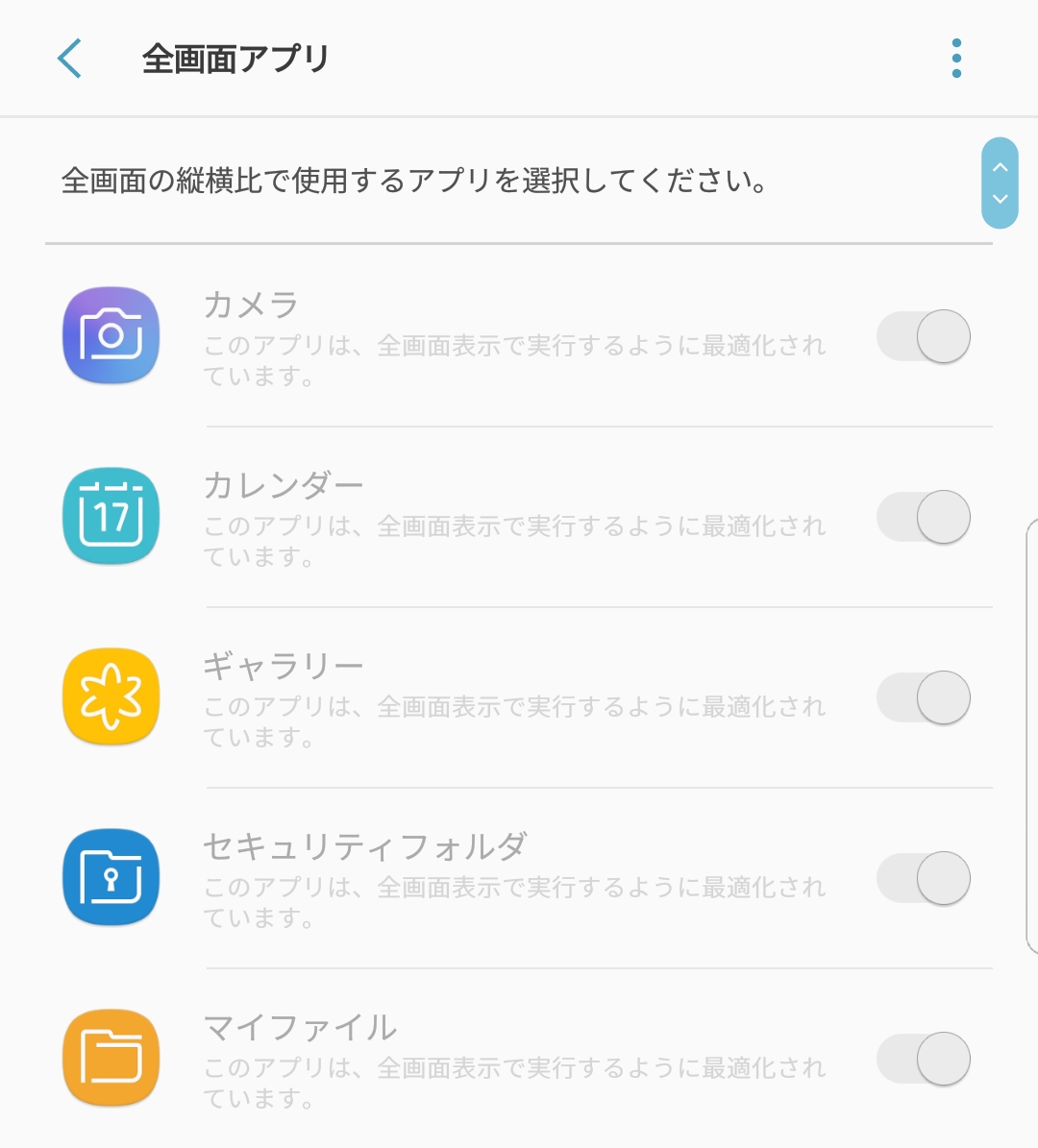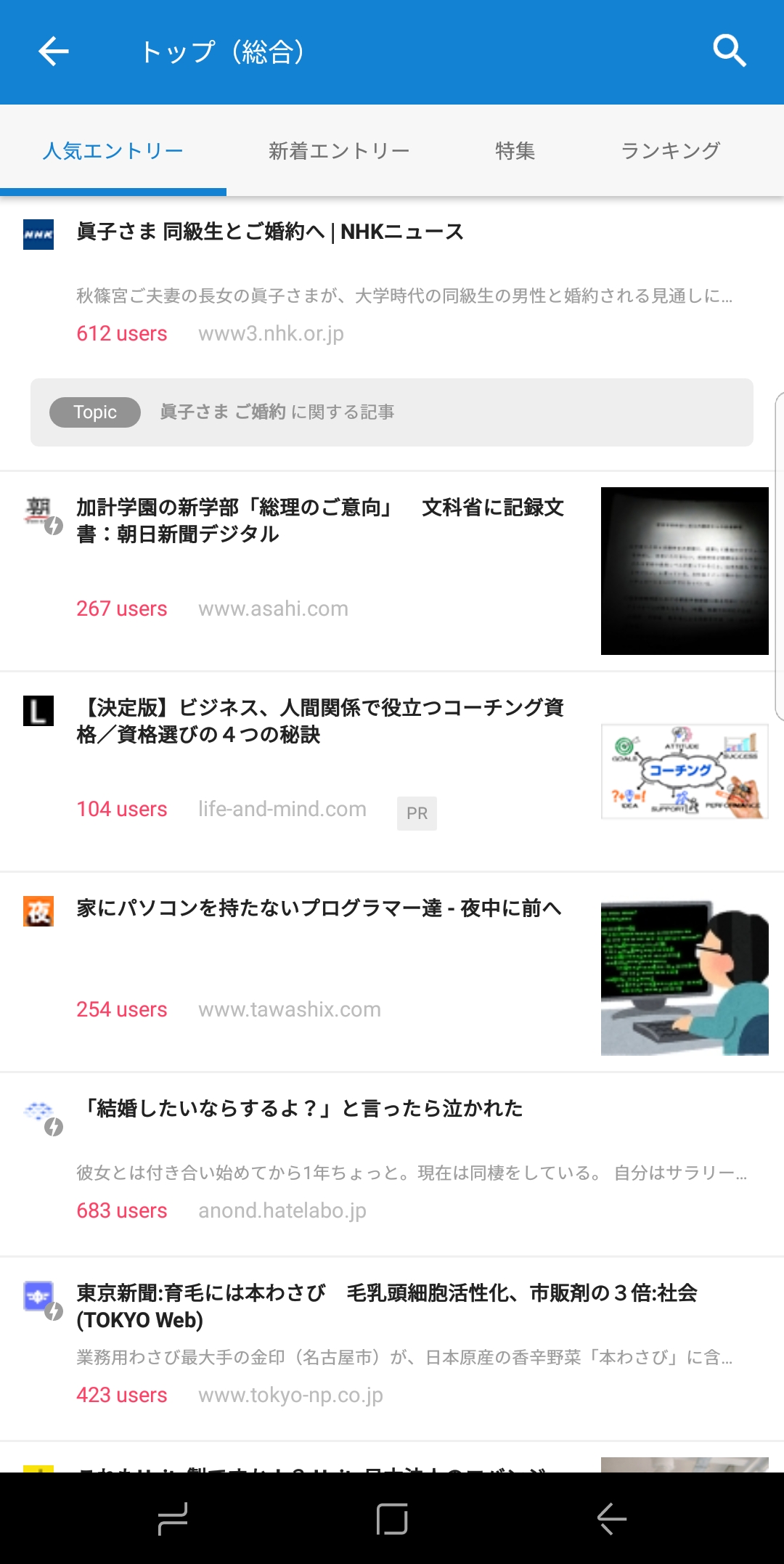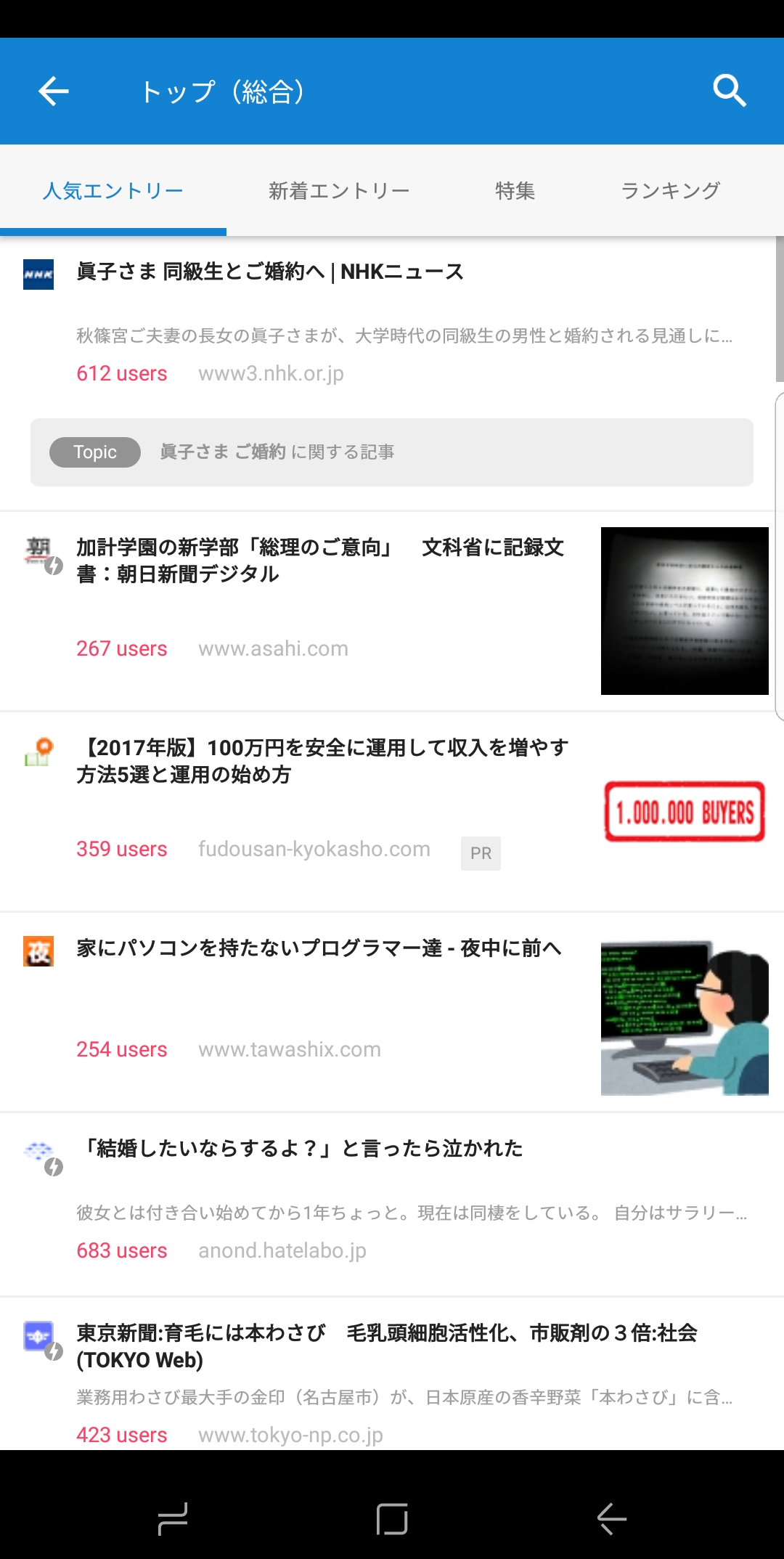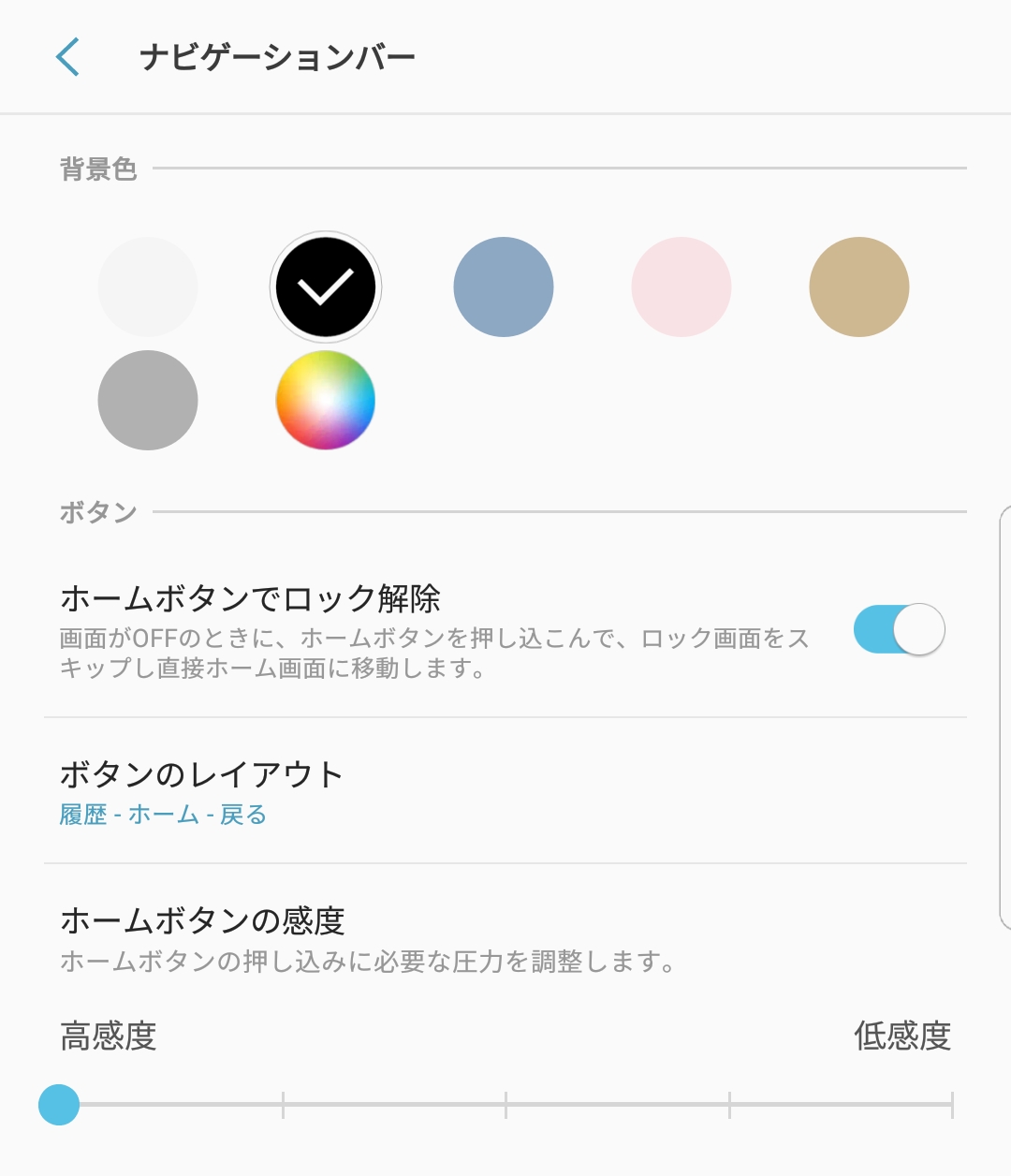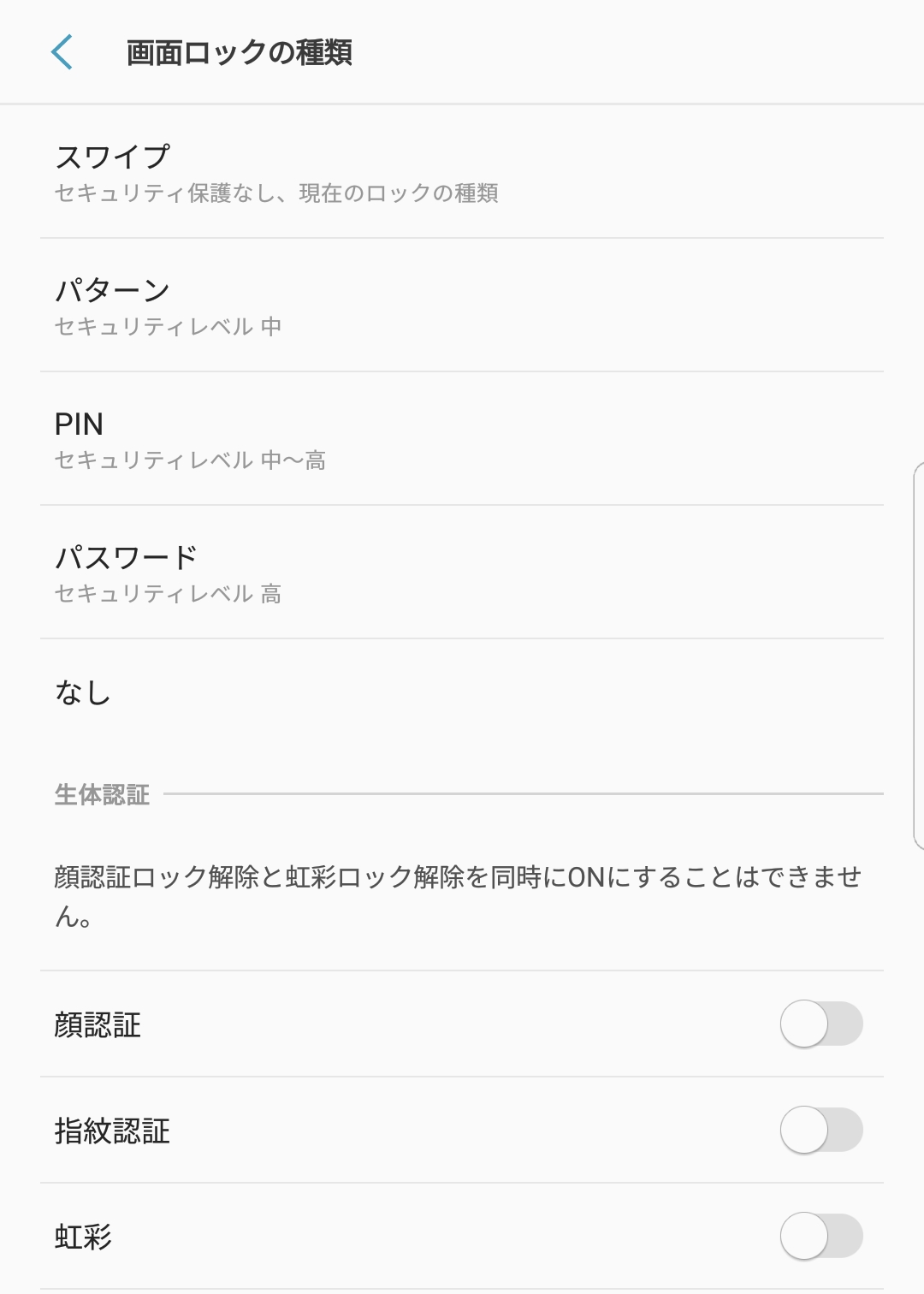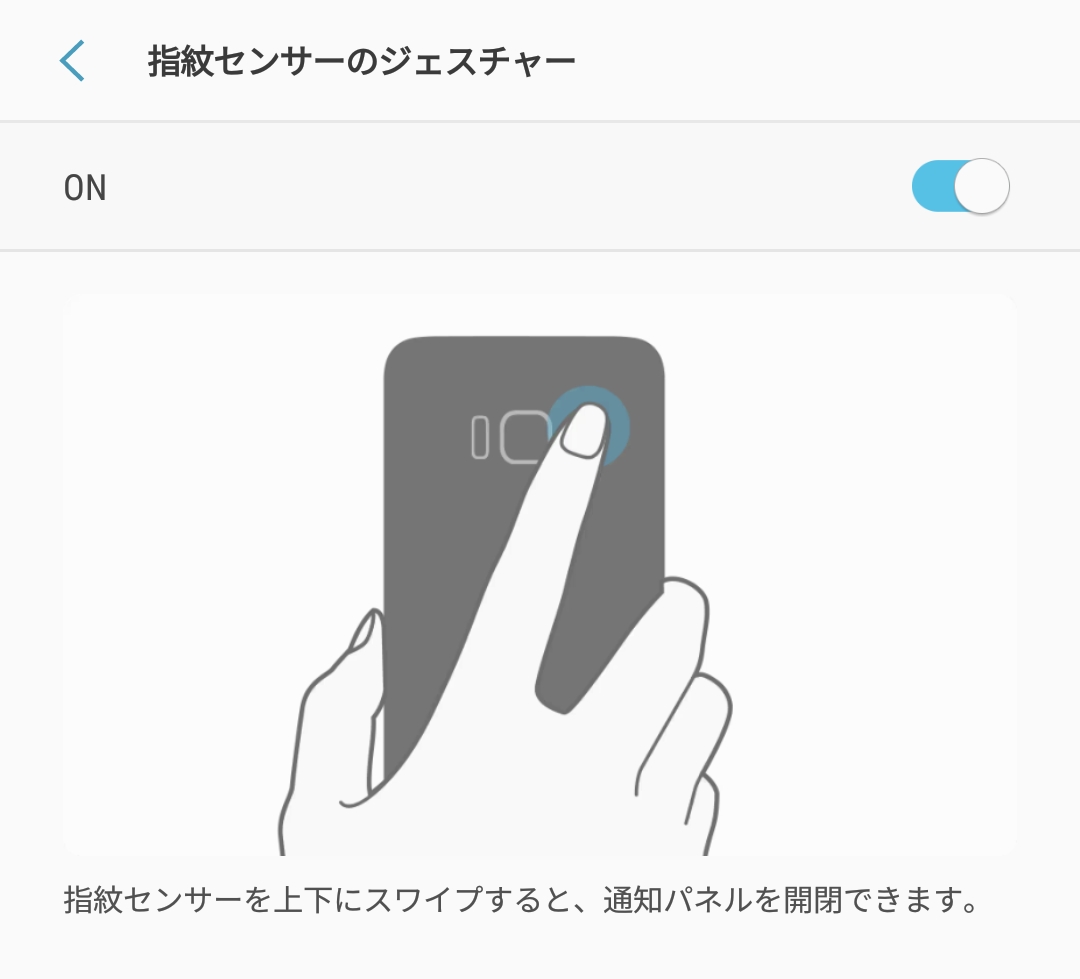Galaxy S8は非常に多くの機能、設定項目があります。せっかく購入するならチェックしておきたい便利機能や使い方、設定方法をいくつかピックアップしてご紹介していきます。使ってみると非常に便利な機能も多いのでしっかり使いこなしていきましょう!
個人的には、マルチウィンドウとエッジスクリーンについては必須設定項目だと思います。エッジスクリーンは、初期状態だと画面右側に半透明で表示されていますが、設定さえすれば完全透過状態で使用出来るので邪魔になりません。
マルチウィンドウについては、履歴ボタンを利用することで分割したい時にいつでも簡単にアプリを分割表示にすることが可能です。
それでは、これだけは設定しておきたいGalaxy S8の便利機能&設定報をお楽しみ下さい。
履歴ボタンを長押しで表示アプリを分割起動しよう!
設定>高度な機能>マルチウィンドウ>履歴ボタンを使用
アプリを起動した状態で、履歴ボタンを長押しするとアプリを分割表示することが可能です。わざわざマルチタスクを起動することもなくアプリを分割表示させることが可能になります。
Galaxy S8は、5.8インチの大画面ということもあり、アプリの分割表示を使う際には非常に便利です。動画を見ながらTwitterなんてこともワンタップで可能になります。
スポンサーリンク
右上または左上から斜めにスワイプするとアプリ画面のサイズ調節が出来るぞ!
設定>高度な機能>マルチウィンドウ>スワイプでポップアップ表示
Galaxy S8には、アプリを一定のサイズ比で分割表示する機能が搭載されていますが、その他にポップアップ表示機能も利用可能です。アプリをポップアップウィンドウ表示して、好きな位置に好きな大きさで表示可能です。
やり方は、左上もしくは右上から斜め下にアプリを下ろしてくる感じでポップアップ表示が可能です。これも地味に便利なのでお試しあれ。
アプリをGalaxy S8上でポップアップ表示すること上記のような感じになります。サイズと位置は調整可能です。
電源ボタンと音量ボタン下を長押しでスクリーンショットを撮影しよう!
電源ボタン+音量ボタン下
Galaxy S8では、スクリーンショットの撮り方が以前の機種とは異なっています。これは物理ボタン廃止に伴うもので、変更後のスクリーンショットの撮り方は電源ボタン+音量ボタン下を同時押しで撮影可能となっています。
手の側面で画面全体を右から左へスワイプするとスクリーンショットも可能!
設定>高度な機能>スワイプキャプチャ
Galaxy S8のスクリーンショットは、先程お伝えしたように電源ボタン+音量ボタン下でも撮影は可能です。実は、その他にもスクリーンショットを撮影する機能が搭載されています。
上記の画像のように画面全体を覆うように右から左へスワイプすることでもスクリーンショットが可能になります。便利な機能なので、スワイプキャプチャもオンにしておくことをおすすめします。
着信時簡単に消音可能にする方法
設定>高度な機能>簡単に消音
Galaxy S8にかかってきた電話の着信等を画面の上に手を被せるか、本体を裏向きにすると着信を止めることが可能です。
簡単に消音をオンにしておくことで、上記のような動作が可能になります。会議中やプライベートの時にスマホに触れれない場合時に画面の上に手をかぶせるだけで着信を止めることが出来るのは便利ですよね。
エッジスクリーンを使う方法&設定
設定>ディスプレイ>エッジスクリーン
私自身よく使うのは、このエッジスクリーンです。画面の両端どちらかに設定することが出来るこの機能。スワイプで呼び出すことが出来て、様々な機能を呼び出すことが出来る機能です。例えば、アプリのショートカットを登録出来たり、連絡先の良く使う人を表示出来たりします。
指定のアプリをエッジスクリーンに登録しておくと、どこからでもその指定アプリを呼び出すことが出来るので非常に便利です。
スマート選択という機能では、GIFアニメーションを簡単に作成することが出来ます。こちらもエッジスクリーンからショートカットで呼び出せるので非常に便利です。
エッジパネル>右上のサブメニュー>ハンドルを設定
あまり知られていませんが、エッジスクリーンは実は細かく設定が可能です。初期状態だと、半透明状態になっているので結構邪魔になることがあります。
そこでエッジスクリーンのハンドル設定を行うことで簡単に完全に透明にすることが可能です。また表示位置を変更出来たり、バーの大きさを変更出来たりします。
アプリの全画面表示をアプリ毎に指定しよう!
設定>ディスプレイ>全画面アプリ
Galaxy S8では、他のスマートフォンにはない画面比率を採用しています。そのためアプリによっては最適化がされていない場合があります。そんな時に役立つのがアプリ毎に全画面表示するかどうかを選べる機能です。
全画面表示しないアプリについては、オフにしておくと自動で全画面表示をやめてくれます。
上記は、はてなブックマークアプリを全画面表示した時の表示サイズです。
上記の画像は、全画面表示をオフにした時のスクリーンショットになっています。上下に黒い空白部分が出来ているのが分かると思います。このようにアプリごとに全画面表示するかどうか選択することが出来るのは非常に便利ですね。
ナビゲーションバーを使いやすいようにカスタムする!
設定>ディスプレイ>ナビゲーションバー
Galaxy S8では、物理ボタンが廃止されたためナビゲーションバーでの操作になります。画面上下部に表示されているボタンのことです。Galaxy S8では、ナビゲーションバーの色やホームボタンの感度、レイアウト等を変更することが可能です。
おすすめ機能の一つとしてホームボタンのでロック解除をオンにしておくとパスワードをかけていない方ならスリープ状態からホームボタンで起動させるとそのままロック画面を表示せず、ホーム画面を表示出来ます。実はこれ凄く便利なので是非お試しください!
画面ロック解除時の動作を選ぼう!
設定>ロック画面とセキュリティ>画面ロックの種類
画面ロックをかける時は、指紋認証+顔認証or虹彩認証をかけましょう。二重で設定しておくことで、炎天下で顔認証や虹彩認証が上手く動作しない時に指紋認証を登録しておけば、指紋認証からロックを解除することが出来るので併用して使うことをおすすめします。
カメラをクイック起動する方法!
設定>高度な機能>カメラをクイック起動する
Galaxy S8のカメラはクイック起動させることが可能です。以前は、物理ホームボタンが採用されていたので物理ボタンを二度押しでカメラ起動でしたが、Galaxy S8では電源ボタンを二度押しでカメラを高速起動可能です。
起動から撮影までの時間を極端に短くして撮りたい週間を逃さないようにしましょう!
【おまけ】指紋認証ジェスチャーを使おう!
設定>高度な機能>指紋センサーとジェスチャー
最後に、指紋認証を使う時に是非併用して使いたい機能をご紹介したいです。
指紋センサーのジェスチャーをオンにしておくことで、指紋認証部分を上下にスワイプすると通知パネルを下ろしたり上げたりすることが可能になります。
Wi-Fiのオンオフやテザリングをオンオフしたりする時に通知パネルを表示したい時に非常に役立ちます。
最後に・・・
Galaxy S8のこれだけは設定しておきたい便利機能はいかがでしたでしょうか?
Galaxy S8には、まだまだ便利機能が搭載されています。たくさんの機能が搭載されているからこそ、あまり知られていない機能も多いです。知っているだけでさらに便利になるGalaxy S8是非使いこなしていきましょう。